
Bluestacks'i yükledikten sonra, uygulama yönetimi bir bilgisayar klavye veya dizüstü bilgisayar kullanılarak yapılır mı? varsayılan. Ancak, bu tür veri girişi her zaman doğru çalışmaz. Örneğin, İngilizce'ye geçerken, bir parola girmek için, düzen her zaman değişmez ve bu nedenle kişisel verilere girmek imkansız hale gelir. Ancak bu sorun çözülebilir ve ilk ayarları değiştirebilir. Şimdi giriş dilini BlueStacks'ta nasıl değiştireceğinizi göstereceğim.
BlueStacks'ı indirin
Giriş dilini değiştirin
1. B'ye gidin. "Ayarlar" Bluestacks. Açık "IME'yi seçin".
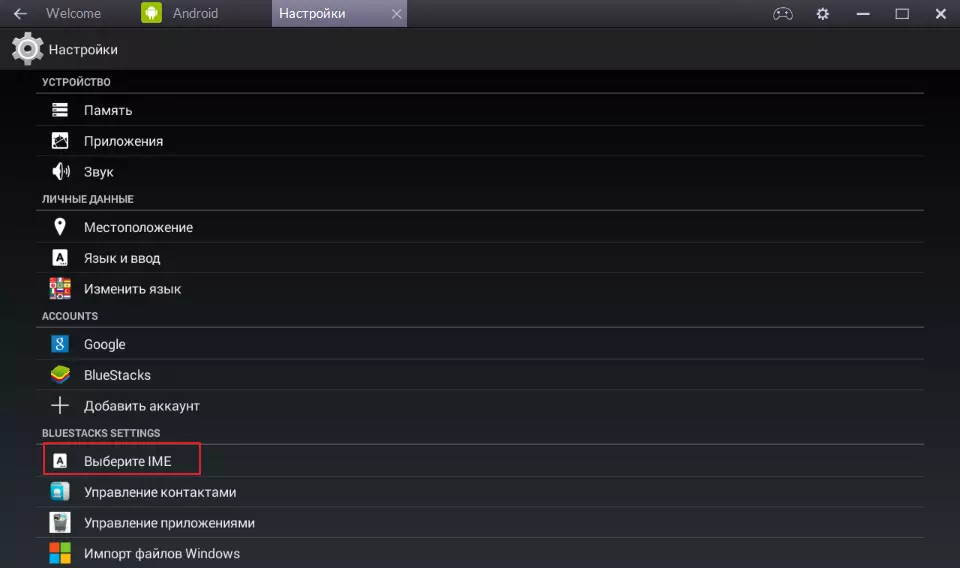
2. Düzen türünü seçin. "Fiziksel Klavyeyi Etkinleştir" Bu listede görüntülenmese de, zaten varsayılan var. İkinci seçeneği seçin "Ekran klavyesini aç".

Şimdi arama alanına gidelim ve bir şeyler yazmaya çalışalım. İmleci bu alana kurarken, standart android klavye pencerenin altından görüntülenir. Sanırım diller arasında geçiş yapma konusunda hiçbir sorun olmayacağını düşünüyorum.

Son seçenek "Varsayılan Android IME'yi seçin" Bu aşamada, klavye yapılandırılmıştır. İki kez basarak "Varsayılan Android IME'yi seçin" , sahayı görüyoruz "Giriş yöntemlerini ayarlama" . Klavye Ayarları penceresine gidin.

Bu bölümde, emülatörde mevcut olan emülatörden herhangi bir dil seçebilir ve onları düzene ekleyebilirsiniz. Bunu yapmak için "Tercüme edilmiş 2 klavyede" bölümüne gidin.

Hepsi hazır. Kontrol edebiliriz.
